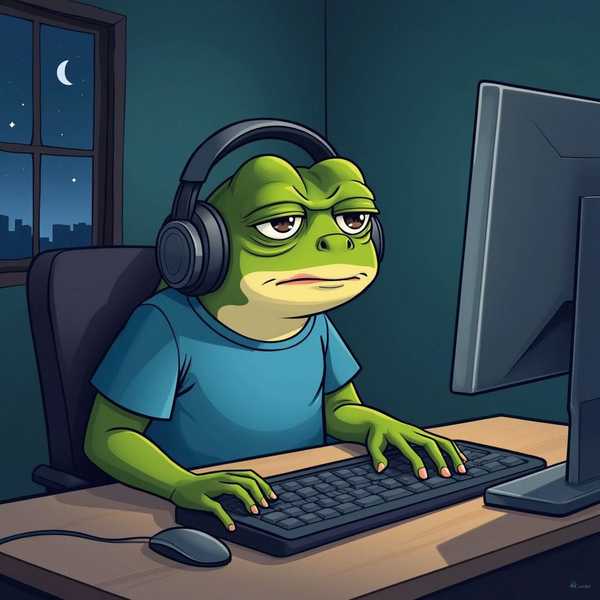无论是暂时离开电脑时需要关闭屏幕,还是结束工作后彻底关机,掌握正确的操作方式既能保护隐私,又能延长设备寿命。本文将详细介绍Windows和Mac系统下屏幕关闭的多种快捷方法、睡眠与关机的区别、外接显示器时的特殊设置,以及如何避免误操作导致数据丢失,帮你高效管理电脑状态。
1、快速关闭屏幕的5种方法

临时离开时关闭屏幕既能省电又能保护隐私。对于Windows用户,最快捷的方式是使用键盘组合键,例如多数笔记本支持的Fn+F7/F10等功能键(具体组合因品牌而异)。若键盘无专用键,可通过电源选项设置:在控制面板中将"按下电源按钮时"设为"关闭显示器",之后按电源键即可熄屏。Mac用户则可用Control+Shift+电源键(或Eject键)立即关闭屏幕。连接外接显示器时,Windows可在显示设置中选择"仅在第二屏幕显示",而Mac通过系统偏好设置-显示器切换输出。
2、睡眠与关机的本质区别
睡眠模式会保持内存供电,工作状态秒恢复,适合短时间离开(如喝咖啡),但持续耗电;休眠则将内存数据存入硬盘,恢复较慢但零耗电,适合长时间不用笔记本的场景。需注意Windows默认的"关机"可能混合了休眠特性,若需彻底关机,需在电源选项中禁用"启用快速启动"。Mac用户则要区分睡眠(合盖)与完全关机(苹果菜单选择),强制关机需长按电源键10秒。
3、外接显示器的特殊设置
笔记本连接显示器后,可通过投影模式(Win+P快捷键)选择"仅第二屏幕",或修改合盖行为:在电源选项中设置"合盖时不采取任何操作",同时确保投影模式为"扩展"或"仅第二屏幕"。部分品牌(如联想)需先按Fn+F9切换显示输出。Mac用户还可用热角功能:将鼠标滑向屏幕角落触发熄屏,或通过终端命令pmset displaysleepnow实现。
4、避免数据丢失的关键操作
强制关机(长按电源键)可能导致文件损坏,建议先尝试Ctrl+Alt+Del调出任务管理器结束无响应程序。设置自动关机时,用shutdown -s -t 3600命令(3600秒=1小时)比直接断电更安全。重要场景下,可创建快捷方式:右键新建快捷方式,输入"shutdown.exe -s -t 0"实现一键关机。Mac用户若遇系统冻结,应先尝试Command+Option+Esc强制退出应用。
5、高级场景下的解决方案
需要保持后台运行(如下载)时,可用ScreenOff等工具双击熄屏,或通过命令行动态控制:Windows输入powercfg/change monitor-timeout-ac 0取消自动熄屏,Mac用caffeinate命令阻止睡眠。Linux系统推荐systemctl hybrid-sleep兼顾省电与快速恢复。对于企业统一管理的电脑,若锁屏策略无法修改,可编写模拟鼠标移动脚本绕过限制。